Options d'animation Powerpoint dans Office 2011 pour Mac
Après avoir appliqué une animation à un objet sur votre diapositive fait avec PowerPoint 2011 pour Mac, vous pouvez utiliser le groupe Options d'animation de PowerPoint sur l'onglet Animations. Chaque effet est livré avec sa propre collection d'options parmi lesquelles choisir. Options d'animation ne peuvent pas être appliquées jusqu'à ce que vous avez appliqué au moins une animation, que ce soit soit entrée, l'accent, la sortie, ou de la trajectoire du mouvement.
Sommaire
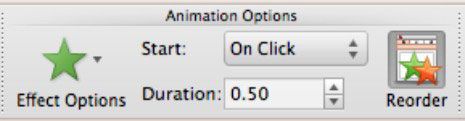
Chaque effet est livré avec une collection d'options que vous pouvez utiliser pour personnaliser l'animation de l'effet. Après que vous avez appliqué un effet d'animation, vous pouvez ajuster les options d'animation.
Activation des options d'animation dans PowerPoint 2011 pour Mac
Pour appliquer les options de l'effet d'animation, vous pouvez utiliser du ruban ou de la boîte à outils.
Pour utiliser le ruban pour appliquer un effet d'animation, suivez ces étapes:
Cliquez sur l'onglet Animations du ruban.
Cliquez sur un numéro associé à une animation (ce qui est généralement sur la diapositive elle-même) ou sélectionnez la ligne d'une animation de la trajectoire de mouvement.
Dans le groupe Options d'animation, vous pouvez choisir des options d'effets individuels, changer l'événement de départ, et de changer la durée des effets d'animation en quelques secondes.
Pour utiliser la boîte à outils pour appliquer un effet d'animation, suivez ces étapes:
Cliquez sur Boîte à outils sur la barre d'outils standard.
Sélectionnez l'onglet Personnaliser l'animation dans la boîte à outils.
Sélectionnez une animation dans la liste de la boîte à outils.
Cliquez triangles au fond de la boîte à outils pour afficher plus d'options.
Choix des options de démarrage pour les animations PowerPoint
Tous les effets ont ces trois mêmes options de démarrage, parfois appelé des événements d'animation parce qu'ils déterminent le moment où un effet va commencer à jouer:
Sur clic: Une fois choisi, PowerPoint attend pour vous de cliquer sur le bouton de la souris avant de commencer l'animation lorsque le diaporama est en cours d'exécution. Le clic est le réglage par défaut lorsque vous ajoutez une nouvelle animation à une diapositive.
Avec la précédente: Lorsque Avec précédente est choisi, l'animation joue simultanément avec l'animation précédente dans la liste dans la section Ordre de l'animation de l'onglet Personnaliser l'animation de la Boîte à outils, ou comme indiqué par les numéros en mode Normal lorsque l'onglet Animations du ruban a été choisi.
Après la précédente: Cette option indique à PowerPoint d'attendre jusqu'à l'animation précédente soit terminée avant de démarrer automatiquement l'animation sélectionnée.
Vous pouvez enchaîner de nombreuses animations ensemble de sorte qu'ils jouent tous en même temps. Si vous souhaitez que tous les animations de jouer sans avoir à cliquer sur la souris, la première animation dans la liste devrait être Avec précédente ou Après la précédente.





